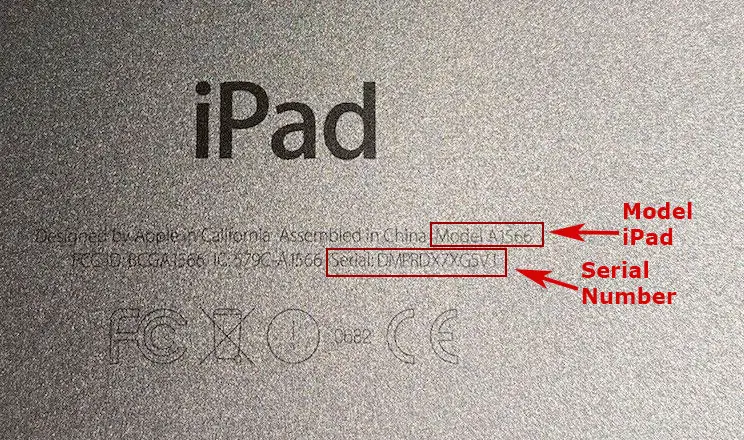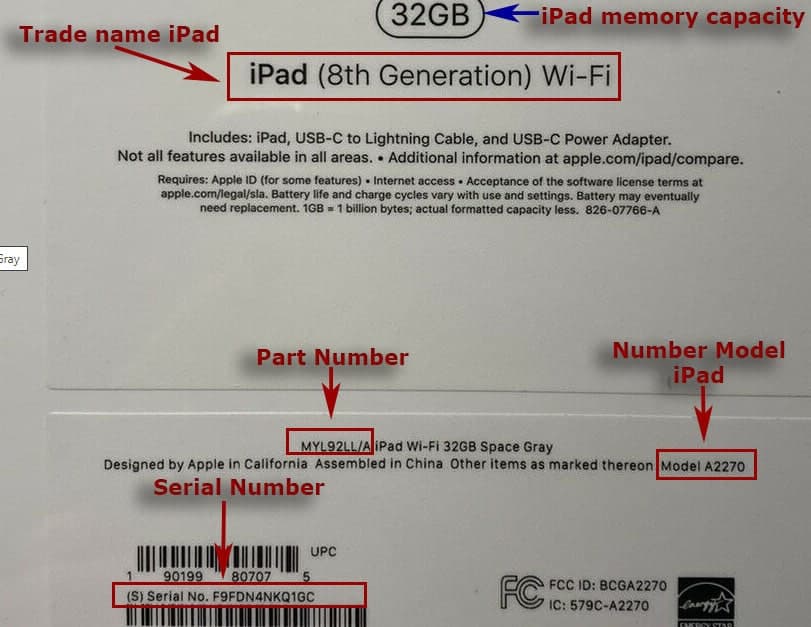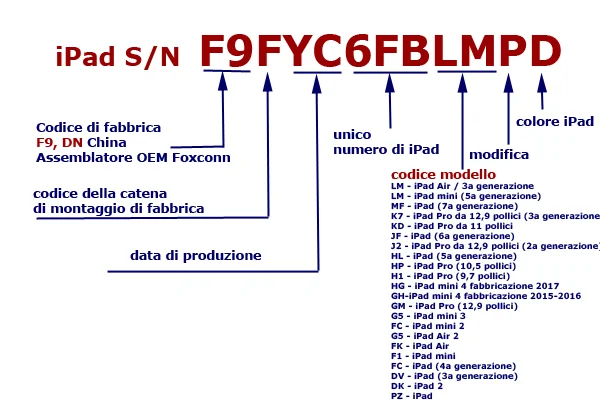Se possiedi un iPad o stai pensando di acquistarne uno, sarà utile comprendere il significato del numero di serie. Sebbene all’inizio possa sembrare complicato, il numero di serie fornisce preziosi indizi sul tuo dispositivo. Questo articolo ti aiuterà a trovare e interpretare il modello e il numero di serie del tuo iPad. Esistono quattro modi diversi per ottenere queste informazioni:
- Attraverso le Impostazioni dell’iPad : vai su “Impostazioni”, seleziona “Generale”, quindi “Informazioni” per visualizzare il numero di serie e le informazioni sul modello.
- Sul dispositivo iPad : per i modelli con funzionalità cellulare, il numero di serie si trova sul vassoio della SIM.
- Sulla confezione originale : la confezione del dispositivo in genere elenca il numero di serie e le informazioni sul modello, offrendo un modo alternativo per identificare le specifiche senza accendere l’iPad.
- Tramite iTunes o Finder : collegando l’iPad a un computer e accedendo a iTunes o Finder (per macOS Catalina o successivo) è possibile recuperare il numero di serie del dispositivo e i dettagli del modello dalla pagina di riepilogo.
Identificatori utilizzati sul tuo iPad
Comprendere i vari identificatori associati al tuo iPad, come numero di modello, numero di serie e nome aziendale, è essenziale per identificare e ottenere informazioni sul tuo dispositivo in modo accurato. Ecco un approccio strutturato per esplorare questi identificatori:
Nome commerciale e modello: è il nome comune con cui viene venduto l’iPad, che include la generazione e, in alcuni casi, la capacità di archiviazione. Ad esempio, ” Apple iPad 8a generazione 128 GB ” o ” Apple iPad 8a generazione 32 GB “. Questo nome viene utilizzato nella vendita al dettaglio e nel marketing e indica la posizione del dispositivo nella gamma iPad.
Codice prodotto: un esempio potrebbe essere MYL92LL/A. È rappresentato come numero di modello nel menu delle impostazioni dell’iPad. Se si fa clic su di esso, viene visualizzato il numero del modello. Viene utilizzato per identificare il lotto del dispositivo, la regione di vendita prevista e le configurazioni specifiche del dispositivo. Questo numero è utile per capire quale variante di iPad possiedi, comprese le specifiche regionali.
Numero modello: identificato da un codice come A2270 , si trova sulla confezione del dispositivo, sull’iPad stesso e sulle informazioni del dispositivo nel menu del tablet. È un numero di modello generico che classifica l’iPad in base alla gamma di modelli. A differenza del codice articolo, il numero del modello non indica un mercato regionale o configurazioni specifiche ma piuttosto il modello base dell’iPad.
Numero di serie: un esempio potrebbe essere F9FDN4NKQ1GC . Il numero di serie identifica in modo univoco il tuo dispositivo specifico. È necessario per richieste di supporto e richieste di garanzia, nonché per verificare lo stato della garanzia del dispositivo sul sito Web di Apple. Dopo aver acquistato il tablet, quando accedi al tuo account Apple, il tuo dispositivo utilizza il numero di serie per identificarsi nell’ecosistema Apple.
Come trovare il numero di serie e il numero dell’iPad
Trovare informazioni dettagliate sul tuo iPad, inclusi nome del modello, numero di modello e numero di serie, non è difficile e può essere fatto in diversi modi. Ecco i modi dettagliati per farlo.
- Il primo modo è utilizzare le informazioni del tablet nel sistema operativo. In fabbrica, le informazioni del tablet vengono scritte nella memoria del dispositivo e sono disponibili all’utente.:
- Apri l’ app Impostazioni sul tuo iPad.
- Tocca ” Generale “, quindi seleziona ” Informazioni”. “
- Qui troverai il nome del modello dell’iPad, il numero del modello (in entrambi i formati quando toccato) e il numero di serie.
2. Il secondo metodo, l’ispezione fisica: Apple utilizza l’incisione laser per inserire il modello e il numero di serie sul retro di ciascun iPad. La visibilità dell’incisione può variare a seconda dell’età dell’iPad, ma è comunque un modo affidabile per conoscere direttamente le specifiche del tuo dispositivo.
3. Il terzo modo è utilizzare la scatola dell’iPad: la scatola dell’iPad è una miniera di informazioni, utile se il dispositivo non è direttamente accessibile. La confezione solitamente contiene il nome del modello dell’iPad, la capacità della memoria interna, il numero del modello, il codice articolo e il numero di serie.
4. Il quarto modo è tramite iTunes o Finder: recuperare il numero di serie e i dettagli del modello del tuo iPad tramite iTunes o Finder è un processo semplice che ti fornisce informazioni vitali sul tuo dispositivo. Questo metodo è particolarmente utile se non riesci ad accedere alle informazioni direttamente dal tuo iPad, perché il dispositivo non risponde o come parte di un processo di risoluzione dei problemi. Ecco come farlo in base al tuo sistema operativo:
Per macOS Catalina o versioni successive (utilizzando Finder)
- Collega il tuo iPad : utilizza un cavo adatto per collegare il tuo iPad al Mac.
- Apri Finder : il Finder dovrebbe aprirsi automaticamente quando colleghi l’iPad. In caso contrario, puoi trovarlo nel Dock o nella cartella Applicazioni.
- Seleziona il tuo iPad : nella barra laterale del Finder, nella sezione “Posizioni”, seleziona il tuo iPad.
- Accedi alla scheda Generale : una volta selezionato il tuo iPad, vedrai varie schede nella parte superiore della finestra. Fare clic sulla scheda “Generale” per visualizzare le informazioni del dispositivo.
- Trova il numero di serie e i dettagli del modello : nella scheda Generale, cerca il numero di serie e i dettagli del modello del tuo iPad. Facendo clic sul numero di serie è possibile alternare tra il numero di serie e il numero di modello per alcuni dispositivi.
Per macOS Mojave o versioni precedenti o Windows (utilizzando iTunes)
- Collega il tuo iPad : collega il tuo iPad al computer utilizzando il cavo appropriato.
- Apri iTunes : avvia iTunes sul tuo computer. Se non hai iTunes installato su un computer Windows, puoi scaricarlo dal sito Web di Apple.
- Seleziona il tuo iPad : fai clic sull’icona del dispositivo nell’angolo in alto a sinistra della finestra di iTunes per selezionare il tuo iPad.
- Accedi alla pagina di riepilogo : una volta selezionato il tuo iPad, verrai indirizzato alla pagina di riepilogo dove potrai vedere le informazioni sul tuo dispositivo.
- Trova il numero di serie e i dettagli del modello : nella pagina di riepilogo troverai il numero di serie del tuo iPad e, con un clic, potrai anche visualizzare informazioni aggiuntive, come il numero del modello.
Decodifica del numero di serie dell’iPad
Devi sapere che a partire dal 2021 Apple ha cambiato il suo approccio all’assegnazione dei numeri di serie ai tablet iPad. Tutti i modelli di tablet rilasciati nel 2021 e tutti i modelli successivi hanno numeri di serie casuali. Pertanto, nei modelli introdotti a partire dal 2021, non potrete riconoscere nulla dal numero di serie.
Prima del 2021, il sistema di numeri di serie di Apple per dispositivi come l’iPad consentiva la decodifica e il recupero di informazioni specifiche sul dispositivo, principalmente la data di produzione. Questo codice alfanumerico, strutturato in un formato specifico, conteneva segmenti che potevano essere interpretati per determinare quando è stato fabbricato il dispositivo. Tali dati erano preziosi per gli utenti che desideravano determinare l’età del proprio dispositivo, valutare lo stato della garanzia o comprendere il ciclo di vita del prodotto per vari scopi, inclusa la rivendita o la riparazione.
Tuttavia, dopo il 2021, Apple è passata a un nuovo formato del numero di serie che non codifica più la data di produzione e altre informazioni precedentemente decifrabili. Questo cambiamento è stato probabilmente apportato per diversi motivi, tra cui una maggiore privacy e sicurezza, la semplificazione dei processi di produzione o l’allineamento con le pratiche del settore. Di conseguenza non è più possibile determinare direttamente dal numero di serie la data di produzione esatta di un dispositivo Apple uscito dopo il 2021.
Per i dispositivi rilasciati dopo questa modifica, la determinazione più accurata della data di produzione può essere ottenuta dalla data di vendita del dispositivo. Queste informazioni possono solitamente essere ottenute dal sito di supporto di Apple, dove inserendo il numero di serie del dispositivo verranno fornite informazioni sullo stato della garanzia. La data di inizio della garanzia spesso coincide con la data di vendita che, pur non essendo un indicatore accurato della data di produzione, può fungere da stima ragionevole.
Ecco un esempio di decodifica del numero di serie dell’iPad.
- F9 – ubicazione della fabbrica. Nota: il principale luogo di assemblaggio degli iPad in Cina. F9/DN significa che l’iPad è stato assemblato presso Foxconn;
- F – numero della linea di montaggio in fabbrica;
- YC – anno e settimana di produzione dell’iPad (di seguito una tabella per comprendere il mese e la settimana di produzione dell’iPad;
- 6FBL – numero dispositivo univoco;
- LM – Identificatore del modello iPad
- P – modifica, ad esempio:
- P – iPad solo con Wi-Fi;
- W – iPad con Wi-Fi + Cellulare.
- D – colore;
Numero di serie della generazione dell’iPad: di quale generazione è il mio iPad?
- Q1 – iPad (ottava generazione)
- NR – iPad Pro da 11 pollici (2a generazione)
- LM – iPad Air / 3a generazione
- LM – iPad mini (5a generazione)
- MF – iPad (7a generazione)
- K7 – iPad Pro da 12,9 pollici (3a generazione)
- KD – iPad Pro da 11 pollici
- JF – iPad (6a generazione)
- J2 – iPad Pro da 12,9 pollici (2a generazione)
- HL – iPad (5a generazione)
- HP – iPad Pro (10,5 pollici)
- H1 – iPad Pro (9,7 pollici)
- HG – iPad mini 4 produzione 2017
- GH – iPad mini 4 produzione 2015-2016
- GM – iPad Pro (12,9 pollici)
- G5 – iPad mini3
- FC -iPad mini2
- G5 – iPad Air2
- FK – iPad Air
- F1 – iPadmini
- FC – iPad (4a generazione)
- DV – iPad (3a generazione)
- Non so – iPad 2
- PZ -iPad
Codici delle date di produzione dei dispositivi Apple fino al 2021
| mese | codice settimana | settimana dell'anno | 2010 2020 | 2011 2021 | 2012 2022 | 2013 | 2014 | 2015 | 2016 | 2017 | 2018 | 2019 |
|---|---|---|---|---|---|---|---|---|---|---|---|---|
| C/D | F/G | H/J | K/L | M/N | P/Q | R/S | T/V | W/X | Y/Z | |||
| gennaio | 1 | 1 | С1 | F1 | H1 | K1 | M1 | P1 | R1 | T1 | W1 | Y1 |
| gennaio | 2 | 2 | С2 | F2 | H2 | K2 | M2 | P2 | R2 | T2 | W2 | Y2 |
| gennaio | 3 | 3 | С3 | F3 | H3 | K3 | M3 | P3 | R3 | T3 | W3 | Y3 |
| gennaio | 4 | 4 | С4 | F4 | H4 | K4 | M4 | P4 | R4 | T4 | W4 | Y4 |
| febbraio | 5 | 5 | С5 | F5 | H5 | K5 | M5 | P5 | R5 | T5 | W5 | Y5 |
| febbraio | 6 | 6 | С6 | F6 | H6 | K6 | M6 | P6 | R6 | T6 | W6 | Y6 |
| febbraio | 7 | 7 | С7 | F7 | H7 | K7 | M7 | P7 | R7 | T7 | W7 | Y7 |
| febbraio | 8 | 8 | С8 | F8 | H8 | K8 | M8 | P8 | R8 | T8 | W8 | Y8 |
| marzo | 9 | 9 | С9 | F9 | H9 | K9 | M9 | P9 | R9 | T9 | W9 | Y9 |
| marzo | C | 10 | CC | FC | HC | KC | MC | PC | RC | TC | WC | YC |
| marzo | D | 11 | CD | FD | HD | KD | MD | PD | RD | TD | WD | YD |
| marzo | F | 12 | CF | FF | HF | KF | MF | PF | RF | TF | WF | YF |
| marzo | G | 13 | CG | FG | HG | KG | MG | PG | RG | TG | WG | YG |
| aprile | H | 14 | CH | FH | HH | KH | MH | PH | RH | TH | WH | YH |
| aprile | J | 15 | CJ | FJ | HJ | KJ | MJ | PJ | RJ | TJ | WJ | YJ |
| aprile | K | 16 | CK | FK | HK | KK | MK | PK | RK | TK | WK | YK |
| aprile | M | 17 | CM | FM | HM | KM | MM | PM | RM | TM | WM | YM |
| maggio | N | 18 | CN | FN | HN | KN | MN | PN | RN | TN | WN | YN |
| maggio | L | 19 | CL | FL | HL | KL | ML | PL | RL | TL | WL | YL |
| maggio | P | 20 | CP | FP | HP | KP | MP | PP | RP | TP | WP | YP |
| maggio | Q | 21 | CQ | FQ | HQ | KQ | MQ | PQ | RQ | TQ | WQ | YQ |
| maggio | R | 22 | CR | FR | HR | KR | MR | PR | RR | TR | WR | YR |
| giugno | T | 23 | CT | FT | HT | KT | MT | PT | RT | TT | WT | YT |
| giugno | V | 24 | CV | FV | HV | KV | MV | PV | RV | TV | WV | YV |
| giugno | W | 25 | CW | FW | HW | KW | MW | PW | RW | TW | WW | YW |
| giugno | X | 26 | CX | FX | HX | KX | MX | PX | RX | TX | WX | YX |
| giugno | Y | 27 | CY | FY | HY | KY | MY | PY | RY | TY | WY | YY |
| luglio | 1 | 28 | D1 | G1 | J1 | L1 | N1 | Q1 | S1 | V1 | X1 | Z1 |
| luglio | 2 | 29 | D2 | G2 | J2 | L2 | N2 | Q2 | S2 | V2 | X2 | Z2 |
| luglio | 3 | 30 | D3 | G3 | J3 | L3 | N3 | Q3 | S3 | V3 | X3 | Z3 |
| luglio | 4 | 31 | D4 | G4 | J4 | L4 | N4 | Q4 | S4 | V4 | X4 | Z4 |
| agosto | 5 | 32 | D5 | G5 | J5 | L5 | N5 | Q5 | S5 | V5 | X5 | Z5 |
| agosto | 6 | 33 | D6 | G6 | J6 | L6 | N6 | Q6 | S6 | V6 | X6 | Z6 |
| agosto | 7 | 34 | D7 | G7 | J7 | L7 | N7 | Q7 | S7 | V7 | X7 | Z7 |
| agosto | 8 | 35 | D8 | G8 | J8 | L8 | N8 | Q8 | S8 | V8 | X8 | Z8 |
| settembre | 9 | 36 | D9 | G9 | J9 | L9 | N9 | Q9 | S9 | V9 | X9 | Z9 |
| settembre | C | 37 | DC | GC | JC | LC | NC | QC | SC | VC | XC | ZC |
| settembre | D | 38 | DD | GD | JD | LD | ND | QD | SD | VD | XD | ZD |
| settembre | F | 39 | DF | GF | JF | LF | NF | QF | SF | VF | XF | ZF |
| settembre | G | 40 | DG | GG | JG | LG | NG | QG | SG | VG | XG | ZG |
| ottobre | H | 41 | DH | GH | JH | LH | NH | QH | SH | VH | XH | ZH |
| ottobre | J | 42 | DJ | GJ | JJ | LJ | NJ | QJ | SJ | VJ | XJ | ZJ |
| ottobre | K | 43 | DK | GK | JK | LK | NK | QK | SK | VK | XK | ZK |
| ottobre | M | 44 | DM | GM | JM | LM | NM | QM | SM | VM | XM | ZM |
| ottobre | N | 45 | DN | GN | JN | LN | NN | QN | SN | VN | XN | ZN |
| novembre | L | 46 | DL | GL | JL | LL | NL | QL | SL | VL | XL | ZL |
| novembre | P | 47 | DP | GP | JP | LP | NP | QP | SP | VP | XP | ZP |
| novembre | Q | 48 | DQ | GQ | JQ | LQ | NQ | SQ | VQ | XQ | ZQ | |
| novembre | R | 49 | DR | GR | JR | LR | NR | QR | SR | VR | XR | ZR |
| dicembre | T | 50 | DT | GT | JT | LT | NT | QT | ST | VT | XT | ZT |
| dicembre | V | 51 | DV | GV | JV | LV | NV | QV | SV | VV | XV | ZV |
| dicembre | W | 52 | DW | GW | JW | LW | NW | QW | SW | VW | XW | ZW |
| dicembre | X | 53 | DX | GX | JX | LX | NX | QX | SX | VX | XX | ZX |
Decodifica del numero di modello dell’iPad
Decodificare il numero di modello dell’iPad ti aiuta a identificare il tipo specifico di dispositivo, inclusa la serie, la generazione e talvolta anche le dimensioni e se dispone di Wi-Fi o Wi-Fi + Cellulare.
Comprendere i numeri di modello di iPad: i numeri di modello di iPad sono solitamente chiamati “A*****”, dove “**” è una serie di numeri univoci per ciascun modello di iPad. Ecco come puoi decifrare queste informazioni:
Formato Ax: “A” è un prefisso utilizzato da Apple per indicare che il dispositivo è un prodotto Apple, seguito da un numero di quattro cifre che indica il modello.
- Serie e generazione: il numero a quattro cifre aiuta a distinguere tra le varie linee di prodotti iPad (ad esempio, iPad, iPad Pro, iPad Air, iPad mini) e le rispettive generazioni all’interno di tali linee.
- Specifiche del dispositivo: sebbene il numero del modello non indichi direttamente le specifiche del tuo dispositivo, identificando il numero del modello puoi facilmente scoprire le dimensioni dello schermo, la capacità di memoria, le opzioni di colore e se il tuo iPad supporta solo Wi-Fi o Connettività Wi-Fi e cellulare.
- Come utilizzare il numero di modello dell’iPad: identificando il modello dell’iPad, puoi visualizzarne le specifiche, incluso il tipo di processore, le specifiche del display, i dettagli della fotocamera e altro ancora. Ciò è particolarmente utile per aggiornare il tuo dispositivo o comprenderne le capacità.
- Rivendita o acquisto: conoscere il modello esatto può essere importante quando si acquista o si vende un iPad. Fornisce trasparenza sulle caratteristiche e capacità del dispositivo, aiutandoti a impostare o comprendere il prezzo.
Posso distinguere il modello dell’iPad dal numero di serie?
È impossibile identificare direttamente il modello di iPad tramite il numero di serie, poiché lo scopo principale del numero di serie è identificare ciascun dispositivo in modo univoco, non indicare le specifiche del modello. Tuttavia, puoi scoprire indirettamente il modello dell’iPad tramite il suo numero di serie utilizzando i seguenti metodi:
Sito di supporto Apple: inserendo il numero di serie nella pagina ” Verifica copertura ” di Apple, puoi ottenere informazioni dettagliate sullo stato della garanzia dell’iPad. Questa sezione descrive brevemente il dispositivo, che solitamente include il modello iPad, come iPad (9a generazione) .
Vai alla pagina Apple che elenca i modelli di iPad prodotti da Apple. Cerca il modello iPad (9a generazione) . Il riepilogo del modello ti dirà che esistono quattro varianti di questo modello.
- A2602 su iPad (9a generazione)
- A2604 su iPad (9a generazione) Wi-Fi + cellulare
- A2603 su iPad (9a generazione) Wi-Fi + cellulare (solo Nord America)
- A2605 su iPad (9a generazione) Wi-Fi + Cellulare (solo Cina continentale)